如何解壓縮Outlook郵件中的所有壓縮附件?
管理郵件附件可能會有挑戰,特別是在Outlook中處理多個壓縮文件時。雖然Outlook允許您保存附件,但如果手動解壓縮,可能非常耗時。無論您是處理單封郵件還是多封帶有壓縮附件的郵件,以下解決方案將幫助您高效且輕鬆地處理它們。
解壓縮單封郵件中的所有壓縮附件
有時您可能需要從Outlook中的特定郵件提取附件,例如當客戶發送多個需要審閱的壓縮文件時。此方法將指導您完成手動保存和解壓縮這些附件的步驟。
1. 在郵件 檢視中,找到並在閱讀窗格中預覽包含壓縮附件的郵件。選擇任何附件以啟用附件工具。
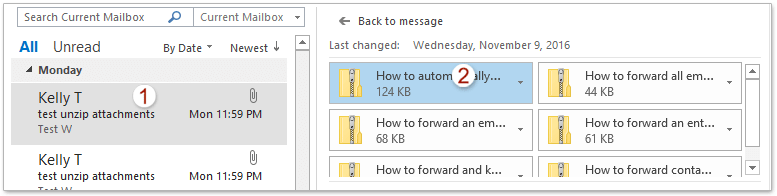
2. 轉到附件選項卡。點擊全選以突出顯示所有附件,然後點擊儲存所有附件以開始保存。
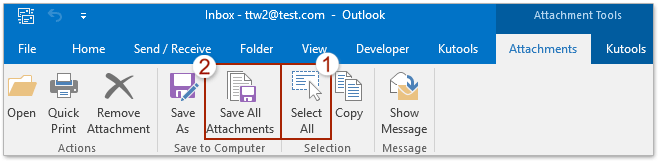
3. 在彈出的儲存所有附件對話框中,點擊確定繼續。
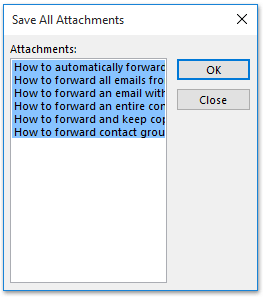
4. 在下一個對話框中,選擇要保存附件的資料夾,然後點擊確定。
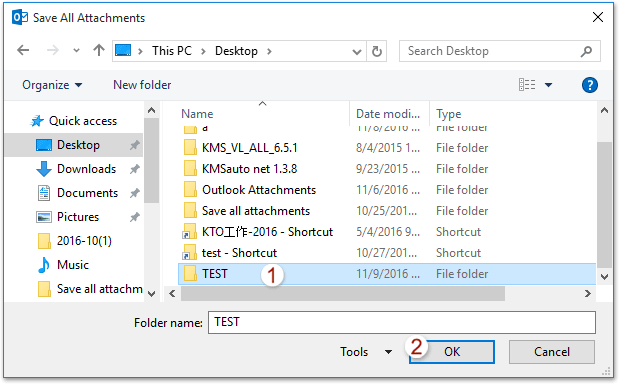
5. 現在所選郵件的所有附件都已保存到目標資料夾中。請在檔案總管中打開目標資料夾。右鍵單擊壓縮附件,然後選擇解壓縮所有以開始解壓縮。

6. 在彈出的解壓縮壓縮(zip)資料夾對話框中,請點擊瀏覽按鈕指定放置解壓縮附件的目標資料夾,並點擊解壓縮按鈕來解壓縮附件。
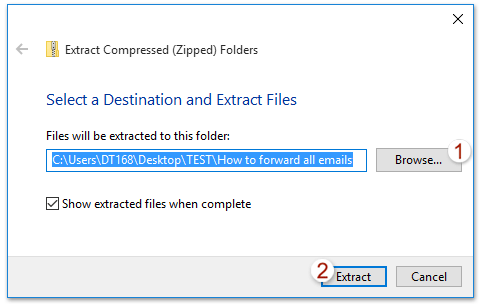
7. 如果有多個壓縮附件,請針對每個文件重複步驟5–6。
📂 使用自動壓縮節省空間!
厭倦了附件堵塞您的收件匣嗎?使用 Kutools for Outlook 的 自動壓縮功能,您可以自動壓縮所有收到的郵件附件,或者設置自定義規則來自動壓縮特定文件類型和大小的附件。
- 壓縮所有附件:只需單擊一下即可啟用所有接收附件的自動壓縮。
- 自定義規則:壓縮特定文件類型(例如,.xlsx、.docx)或超過一定大小的大型文件(例如,600KB)。

一鍵解壓縮多封郵件中的所有壓縮附件 👍
如果手動處理包含壓縮附件的多封郵件,這可能是一項艱巨的任務。然而,借助 Kutools for Outlook 的 解壓縮所有 功能,您可以簡化這一過程,只需單擊一下即可批量解壓縮所有壓縮文件。此功能對於每天管理大量郵件附件的專業人士來說尤其有用。
告別Outlook效率低下的問題!Kutools for Outlook讓批量郵件處理更輕鬆 — 現在還提供免費的AI功能!立即下載Kutools for Outlook!!
1. 在 郵件檢視中,選擇包含壓縮附件的郵件。點擊 Kutools Plus > 附件工具 > 解壓縮所有。
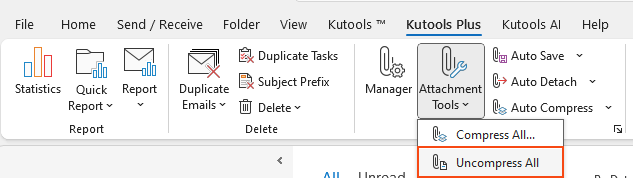
2. 在彈出的解壓縮所有對話框中,請點擊是按鈕繼續。
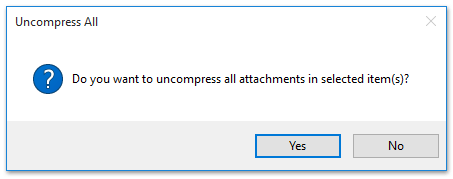
到目前為止,所有所選郵件中的壓縮附件已在短時間內被批量解壓縮。
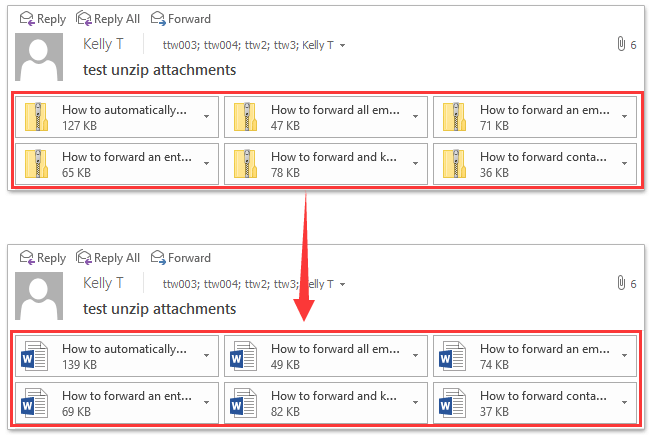
演示:在Outlook郵件中壓縮和解壓縮所有附件?
在這段影片中探索 Kutools / Kutools Plus 標籤 – 內含強大的功能,包括免費的 AI 工具!所有功能均可免費試用 30 天,無任何限制!
相關文章
最佳辦公室生產力工具
最新消息:Kutools for Outlook 推出免費版本!
體驗全新 Kutools for Outlook,超過100項精彩功能!立即下載!
🤖 Kutools AI :採用先進的AI技術輕鬆處理郵件,包括答覆、摘要、優化、擴充、翻譯及撰寫郵件。
📧 郵件自動化:自動回覆(支援POP及IMAP) / 排程發送郵件 / 發送郵件時根據規則自動抄送密送 / 自動轉發(高級規則) / 自動添加問候語 / 自動分割多收件人郵件為個別郵件 ...
📨 郵件管理:撤回郵件 / 根據主題等方式阻止詐騙郵件 / 刪除重複郵件 / 高級搜索 / 整合文件夾 ...
📁 附件專業工具:批量保存 / 批量拆離 / 批量壓縮 / 自動保存 / 自動拆離 / 自動壓縮 ...
🌟 介面魔法:😊更多精美與酷炫表情符號 /重要郵件來臨時提醒 / 最小化 Outlook 而非關閉 ...
👍 一鍵便利:帶附件全部答復 / 防詐騙郵件 / 🕘顯示發件人時區 ...
👩🏼🤝👩🏻 聯絡人與日曆:從選中郵件批量添加聯絡人 / 分割聯絡人組為個別組 / 移除生日提醒 ...
以您偏好的語言使用 Kutools,支援英語、西班牙語、德語、法語、中文及超過40種其他語言!
只需點擊一次,即可立即解鎖 Kutools for Outlook。別等了,現在下載提升您的工作效率!


🚀 一鍵下載 — 獲取全部 Office 插件
強力推薦:Kutools for Office(5合1)
一鍵下載五個安裝程式,包括 Kutools for Excel, Outlook, Word, PowerPoint及 Office Tab Pro。 立即下載!
- ✅ 一鍵便利:一次操作即可下載全部五套安裝包。
- 🚀 隨時處理任何 Office 任務:安裝您需求的插件,隨時隨地。
- 🧰 包含:Kutools for Excel / Kutools for Outlook / Kutools for Word / Office Tab Pro / Kutools for PowerPoint